تولید سهمرحلهای¶
اودوو تولید به کاربران این امکان را میدهد که محصولات را با استفاده از یک، دو یا سه مرحله تولید کنند. در تولید سهمرحلهای، اودوو یک انتقال انتخاب اجزاء، یک دستور تولید (MO) و یک انتقال محصولات نهایی را ایجاد میکند و موجودیها را بر اساس تعداد اجزاء حذفشده و محصولات نهایی تولیدشده بهروزرسانی میکند.
نکته
تعداد مراحل استفادهشده در تولید در سطح انبار تنظیم میشود و این امکان را میدهد که هر انبار تعداد متفاوتی از مراحل را استفاده کند. برای تغییر تعداد مراحل استفادهشده برای یک انبار خاص، ابتدا به بروید و سپس یک انبار را از صفحه انبارها انتخاب کنید.
در تب پیکربندی انبار، فیلد ورودی رادیویی تولید را پیدا کنید و یکی از سه گزینه زیر را انتخاب کنید: تولید (1 مرحله), انتخاب اجزاء و سپس تولید (2 مرحله), یا انتخاب اجزاء، تولید و سپس ذخیره محصولات (3 مرحله).

مهم
محصولات باید قبل از تولید در اودوو بهدرستی پیکربندی شوند. برای جزئیات بیشتر در مورد نحوه انجام این کار، مستندات مربوط به نحوه پیکربندی یک محصول برای تولید را مشاهده کنید.
ایجاد دستور تولید¶
برای تولید یک محصول در اودوو تولید، ابتدا به بروید و سپس بر روی جدید کلیک کنید تا یک MO جدید ایجاد شود.
در MO جدید، محصولی که باید تولید شود را از منوی کشویی محصول انتخاب کنید. فیلد صورتحساب مواد بهطور خودکار با صورتحساب مواد (BoM) مرتبط پر میشود.
اگر یک محصول بیش از یک BoM برای آن پیکربندی شده باشد، BoM خاص را میتوان در فیلد صورتمواد انتخاب کرد و فیلد محصول بهطور خودکار با محصول مربوطه پر میشود.
پس از انتخاب یک BoM، تبهای اجزاء و دستورات کاری بهطور خودکار با اجزاء و عملیاتهای مشخصشده در BoM پر میشوند. اگر اجزاء یا عملیاتهای اضافی برای MO پیکربندیشده نیاز باشد، آنها را با کلیک بر روی اضافه کردن یک خط به تبهای اجزاء و دستورات کاری اضافه کنید.
در نهایت، بر روی تأیید کلیک کنید تا MO تأیید شود.
پردازش انتقال انتخاب اجزاء¶
پس از تأیید یک MO سهمرحلهای، یک دکمه هوشمند انتقالات در بالای صفحه ظاهر میشود. بر روی آن کلیک کنید تا به صفحه انتقالات برای MO هدایت شوید. در این صفحه دو انتقال لیست شده است: WH/PC/XXXXX (انتقال انتخاب اجزاء) و WH/SFP/XXXXX (انتقال محصولات نهایی).
بر روی WH/PC/XXXXX کلیک کنید تا انتقال انتخاب اجزاء برای MO باز شود. این انتقال برای پیگیری حرکت اجزاء از مکانهایی که در آن ذخیرهشدهاند به مکانی که برای تولید محصول استفاده میشوند، کاربرد دارد.
پس از انتقال اجزاء از مکان ذخیرهسازیشان، بر روی تأیید در بالای انتقال کلیک کرده، سپس بر روی اعمال در پنجره پاپآپ آیا انتقال فوری است؟ که ظاهر میشود، کلیک کنید. با این کار انتقال بهعنوان انجامشده علامتگذاری شده و موجودیها برای بازتاب مقدار اجزاء منتقلشده بهروز میشود.
در نهایت، با کلیک بر روی مسیر دکمه WH/MO/XXXXX در بالای صفحه به MO بازگردید.
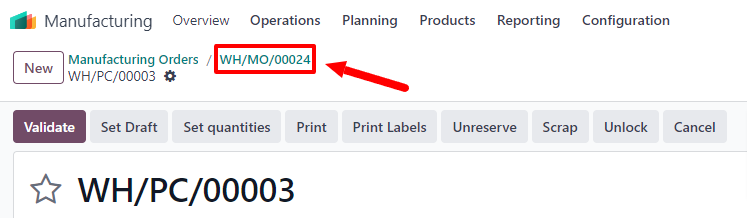
فرآیند دستور تولید¶
یک MO با تکمیل تمام دستورات کاری لیستشده در تب دستورات کاری پردازش میشود. این کار میتواند بهطور مستقیم بر روی MO یا از نمای تبلت دستور کاری انجام شود.
فرایند کاری پایه¶
برای تکمیل دستور کاری از خود MO، ابتدا به بروید و سپس یک دستور تولید را انتخاب کنید.
در صفحه MO، تب دستورات کاری را انتخاب کنید. زمانی که کار بر روی اولین دستور کاری که باید تکمیل شود آغاز میشود، بر روی دکمه شروع برای آن دستور کاری کلیک کنید. اودوو تولید سپس یک تایمر شروع میکند که مدت زمان لازم برای تکمیل دستور کاری را پیگیری میکند.
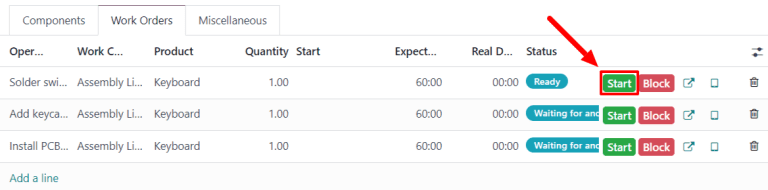
زمانی که دستور کاری تکمیل شد، بر روی دکمه انجام شد برای آن دستور کاری کلیک کنید. این فرایند را برای هر دستور کاری که در تب دستورات کاری لیستشده است تکرار کنید.
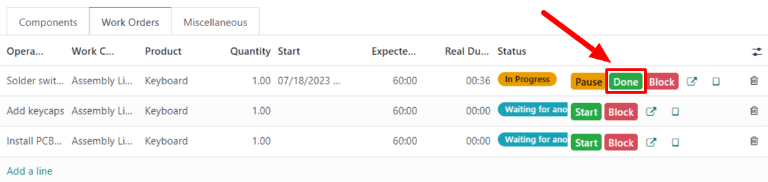
پس از تکمیل تمامی دستورات کاری، بر روی دکمه تولید همه در بالای صفحه کلیک کنید تا MO به عنوان انجامشده علامتگذاری شود و محصولات تولیدشده به موجودی ثبت شوند.
فرایند کاری کفکارگاه¶
برای تکمیل دستورات کاری یک MO با استفاده از ماژول کفکارگاه، ابتدا به بروید و سپس یک MO را انتخاب کنید.
در MO، بر روی تب دستورات کاری کلیک کنید و سپس دکمه ↗️ (مربع با فلش به بیرون) را در خط دستور کاری اولی که باید پردازش شود، انتخاب کنید. با این کار یک پنجره پاپآپ دستورات کاری باز میشود که جزئیات و گزینههای پردازش برای دستور کاری را نشان میدهد.
در پنجره پاپآپ، دکمه باز کردن کفکارگاه را در بالای سمت چپ پنجره انتخاب کنید تا ماژول کفکارگاه باز شود.
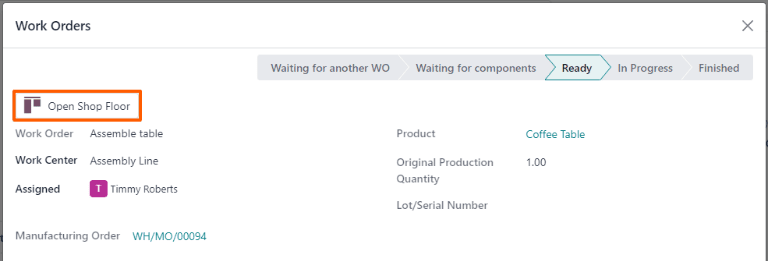
هنگامی که مستقیماً از یک دستور کاری خاص در یک MO دسترسی پیدا میکنید، کفکارگاه بهطور پیشفرض به صفحه مرکز کاری که دستور کاری برای انجام آن پیکربندی شده است، هدایت میشود. این صفحه یک کارت برای دستور کاری نمایش میدهد که شماره MO، محصول و تعداد واحدهایی که باید تولید شوند و مراحل لازم برای تکمیل دستور کاری را نشان میدهد.
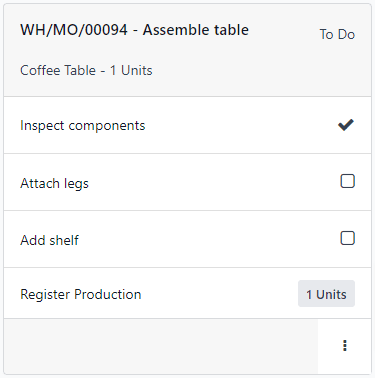
یک دستور کار با انجام هر مرحلهای که در کارت آن فهرست شده، پردازش میشود. این کار با کلیک بر روی یک مرحله و دنبال کردن دستورالعملهای موجود در پنجره پاپآپ ظاهر شده قابل انجام است. پس از اتمام مرحله، روی Next کلیک کنید تا به مرحله بعدی بروید، اگر مراحل دیگری لازم باشد.
بهطور جایگزین، مراحل دستور کاری میتوانند با کلیک بر روی کادر انتخابی که در سمت راست خط هر مرحله در کارت دستور کاری ظاهر میشود، تکمیل شوند. در این روش، مرحله بهطور خودکار بهعنوان تکمیلشده علامتگذاری میشود، بدون اینکه پنجره پاپآپی ظاهر شود.
آخرین مرحله در کارت دستور کاری با عنوان ثبت تولید نامگذاری شده است. این مرحله برای ثبت تعداد واحدهای محصول تولیدشده استفاده میشود. اگر تعداد تولیدشده برابر با تعداد ایجادشده برای MO باشد، بر روی دکمه # واحدها در سمت راست خط کلیک کنید تا بهطور خودکار این تعداد بهعنوان تعداد تولیدشده ثبت شود.
اگر نیاز به وارد کردن تعداد متفاوتی باشد، بر روی مرحله ثبت تولید کلیک کنید تا یک پنجره پاپآپ باز شود. تعداد واحدهای تولیدشده را در فیلد واحدها وارد کرده و سپس بر روی تأیید کلیک کنید تا آن تعداد ثبت شود.
توجه
مرحله ثبت تولید در هر کارت دستور کاری ظاهر میشود. این مرحله باید برای اولین دستور کاری که پردازش میشود تکمیل شود. پس از انجام این کار، مرحله بهعنوان تکمیلشده برای هر دستور کاری باقیمانده در MO ظاهر میشود.
پس از تکمیل تمامی مراحل دستور کاری، یک دکمه در پایین کارت دستور کاری ظاهر میشود. اگر دستور کاری دیگری باید قبل از بسته شدن MO تکمیل شود، دکمه با عنوان علامتگذاری بهعنوان انجامشده خواهد بود. اگر دستور کاری دیگری برای تکمیل وجود نداشته باشد، دکمه با عنوان بستن تولید خواهد بود.
کلیک بر روی علامتگذاری بهعنوان انجامشده باعث محو شدن کارت دستور کاری میشود. پس از محو شدن کامل آن، وضعیت دستور کاری بهعنوان اتمامشده در MO علامتگذاری شده و دستور کاری بعدی در ماژول کفکارگاه، در صفحه مرکز کاری که برای انجام آن پیکربندی شده است، ظاهر میشود. هر دستور کاری اضافی میتواند با استفاده از دستورالعملهای ذکرشده در این بخش پردازش شود.
کلیک بر روی بستن تولید باعث محو شدن کارت دستور کاری میشود. پس از محو شدن آن، MO بهعنوان انجامشده علامتگذاری شده و واحدهای محصول تولیدشده به موجودی وارد میشوند.
پس از کلیک بر روی علامتگذاری بهعنوان انجامشده یا بستن تولید، هر دکمه با دکمه بازگشت جایگزین میشود. قبل از محو شدن کارت دستور کاری، بر روی دکمه بازگشت کلیک کنید تا دستور کاری باز بماند.
نکته
این بخش جزئیات فرآیند کاری پایه برای پردازش یک MO در ماژول کفکارگاه را توضیح میدهد. برای توضیح بیشتر در مورد ماژول و تمامی ویژگیهای آن، لطفاً به مستندات مروری بر کفکارگاه مراجعه کنید.
انتقال محصول نهایی را پردازش کنید¶
پس از تکمیل MO، به صفحه Transfers سفارش بازگردید و با کلیک روی دکمه Transfers در بالای سفارش، وارد شوید. این بار WH/SFP/XXXXX را انتخاب کنید تا انتقال محصولات نهایی را باز کنید. این انتقال برای ردیابی حرکت محصولات نهایی از محل تولید به محل ذخیرهسازی استفاده میشود.
پس از انتقال محصولات نهایی به محل ذخیرهسازی خود، روی Validate در بالای انتقال کلیک کرده، سپس در پنجره پاپآپ Immediate Transfer? روی Apply کلیک کنید. این کار انتقال را به عنوان Done علامتگذاری میکند و تعداد موجودیها را بهروزرسانی میکند تا تعداد محصولات نهایی منتقلشده را نشان دهد.